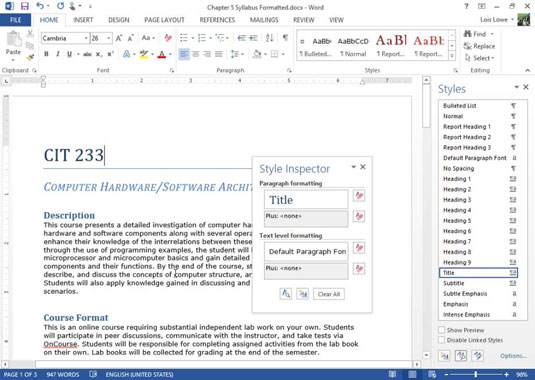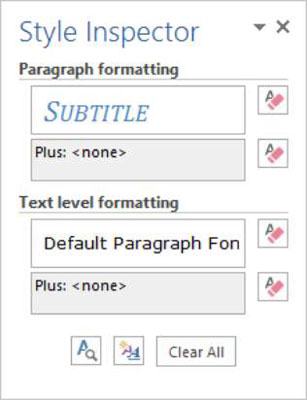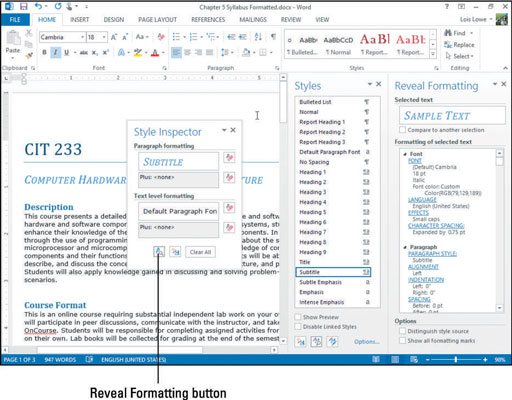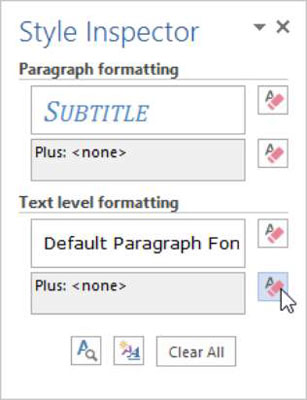Ha ellenőrizni szeretné, hogy a Word 2013 dokumentum egyes bekezdései milyen stílust alkalmaznak, jelenítse meg a Stílusok terület panelt Vázlat vagy Vázlat nézetben. Ehhez válassza a Fájl→Opciók menüpontot.
A Word beállításai párbeszédpanelen kattintson a Speciális elemre, majd görgessen le a Megjelenítés részhez, és a vázlat- és vázlatnézetben a Stílusterület panel szélessége mezőbe írjon be egy szélességet, például 0,5”, majd kattintson az OK gombra. Most a Vázlat nézetben az egyes stílusok a képernyő bal oldalán láthatók.
A Word 2013 néhány módszert kínál annak megtekintéséhez, hogy milyen stílusokat alkalmaz egy bekezdésre vagy szövegre:
-
Stílusgaléria: Akkor használja ezt a módszert, ha egy pillantással látnia kell az egyetlen bekezdésre alkalmazott stílust.
-
A Stílusok terület ablaktáblája Vázlat és Vázlat nézetben: Ezzel a módszerrel ellenőrizheti, hogy milyen stílusok vonatkoznak az egyes bekezdésekre, miközben görgeti a dokumentumot.
-
Stílusellenőrző: Ez a párbeszédpanel lehetővé teszi az egyes bekezdésekre alkalmazott stílusok kifinomult betekintését.
A Stílusvizsgáló lehetővé teszi, hogy körbe-körbe kattintgatva megtekinthesse az egyes bekezdések stílusát, de az igazi ereje a Formázás felfedése funkcióban rejlik. Ha megjelenik a Formázás feltárása panel, akkor ezt megteheti
-
Tekintse meg az összes formázást egyetlen stílusba csomagolva.
-
Hasonlítsa össze a stílusokat, hogy pontosan lássa, miben tér el az egyik stílus a másiktól.
Valószínűleg a Stílusvizsgálót fogja a leghasznosabbnak találni, ha egy vagy több stílussal kapcsolatos problémát próbál elhárítani. Például a Formázás feltárása megjeleníthet egy formázási szabályt, amely akaratlanul is belekerült egy stílusba.
Vagy ha a címsorok előtti és utáni térköz nem tűnik egységesnek, az összehasonlítás funkció pontosan meg tudja mondani, hogy a Címsor 1 és a 2. címsor stílusa miben tér el egymástól. Ezután egy pillantással láthatja, hogyan kell módosítania a címsorstílusokat.
A Stílusellenőrző egy lebegő ablaktábla, amelyet engedélyezhet, és megmutatja, hogy a kiválasztott szövegre milyen bekezdés- és szövegszintű formázás van alkalmazva.
A Style Inspector hasznos a szövegre alkalmazott formázás vizsgálatához. Például egy pillantással láthatja, hogy a szövegre alkalmazott stílustól kapott formázáson túlmenően további kézi formázást alkalmaztak-e a szövegen. Használhatja a Stílusvizsgálót is, hogy gyorsan eltávolítsa az összes karakter- vagy bekezdésformázást a szövegből.
Ha a Stílusok panel még nem látható, a Kezdőlap lapon kattintson a párbeszédpanel indítójára a Stílusok csoportban a megjelenítéséhez.
A Stílusok panel alján kattintson a Stílusvizsgáló gombra.
Megnyílik a Stílusvizsgáló ablaktábla.
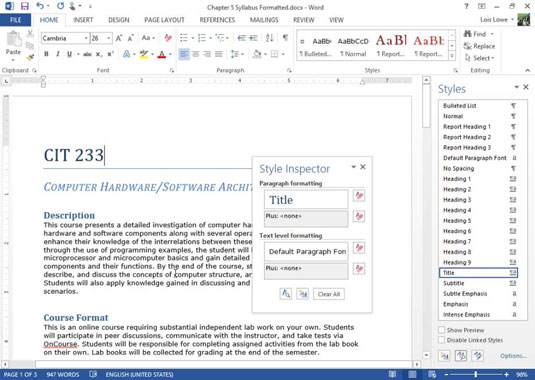
Kattintson a címbekezdésbe , a példa C IT 233 bekezdésére, ha a beszúrási pont még nincs ott.
A Stílusvizsgáló megmutatja, hogy a bekezdés formázása a Cím stílus, a szövegszintű formázás pedig az alapértelmezett bekezdésbetűtípus, további formázás nélkül.
Nyomja meg egyszer a lefelé mutató nyíl billentyűt, hogy a beszúrási pontot a következő bekezdésre vigye.
Ennek információi a Style Inspector ablakban jelennek meg.
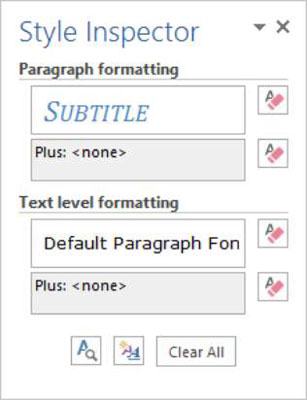
Kattintson a Formázás felfedése gombra a Stílusellenőrző panel alján.
Megjelenik a Formázás felfedése ablaktábla, amely a szöveg formázásának részleteit mutatja, ahol a beszúrási pont jelenleg található.
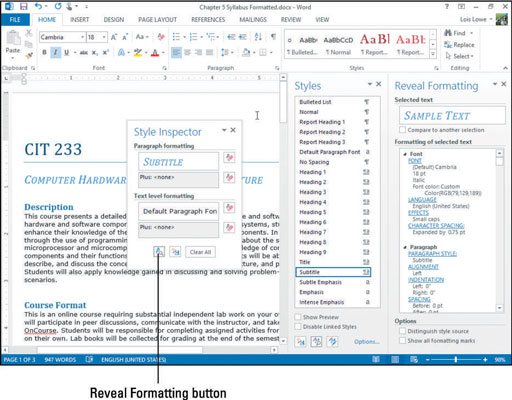
Kattintson háromszor a bekezdésre a benne lévő teljes szöveg kijelöléséhez, majd módosítsa a betűméretet 12-re.
Nézze meg a Formázás feltárása munkaablakban a betűméretet, amely 12 pontot mutat.
A Stílusellenőrzőben kattintson a Karakterformázás törlése gombra.
A kézzel alkalmazott karakterformázás eltávolítva, csak a formázás marad meg a stílusból. A betűméret megváltozik, mert a felirat stílus meghatározása 18 pontos betűtípust igényel.
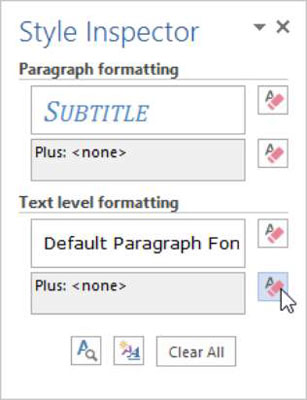
A Stílusellenőrző ablaktáblában kattintson a Visszaállítás normál bekezdésstílusra gombra.
A felirat stílusát eltávolítja a kijelölt szövegből, és a szöveg Normál stílusban jelenik meg.
Nyomja le a Ctrl+Z billentyűkombinációt, vagy kattintson a Visszavonás gombra a Gyorselérési eszköztáron az utolsó művelet visszafordításához.
Zárja be a Stílusellenőrző, a Stílusok és a Formázás felfedése ablaktáblákat.
Mentse el a dokumentumot és zárja be.